- מְחַבֵּר Jason Gerald [email protected].
- Public 2023-12-16 11:12.
- שונה לאחרונה 2025-01-23 12:18.
האם אתה מתכוון לרכוש מחשב נייד חדש? יש כל כך הרבה אפשרויות של סוגים ודגמים של מחשבים ניידים במקומות שונים. עם תכנון נכון, יהיה לך קל יותר למצוא מחשב נייד המתאים לצרכיך.
שלב
חלק 1 מתוך 5: קביעת הצרכים שלך

שלב 1. חשוב על השימושים העיקריים של המחשב הנייד בו תשתמש
הצרכים העיקריים שאתה צריך ממחשב נייד הם השיקולים שלך בבחירת סוג המחשב הנייד. לכל אחד יש צרכים שונים בשימוש במחשב נייד. אך בדרך כלל, שימושי מחשב נייד לרוב האנשים נכללים באחת מהקטגוריות הבאות:
- עבודות משרדיות/לימודים- רוב האנשים משתמשים במחשבים ניידים לצורך מחקר ומשימות מקצועיות אחרות.
- משחקים - יש גם אנשים שמשתמשים במחשבים ניידים למשחק. בנוסף, מחשב נייד המשמש למשחקים יכול לשמש גם לביצוע משימות אחרות.
- אינטרנט - יש אנשים שמשתמשים במחשבים ניידים רק לצורך גלישה באינטרנט כדי לפתוח אתרים, דוא"ל, הזרמת וידאו ומדיה חברתית.
- אמצעי הפקה - יש אנשים שמשתמשים במחשבים ניידים לצורך הקלטת מוזיקה, עריכת סרטונים ויצירת תמונות.

שלב 2. להבין את היתרונות של מחשבים ניידים
ישנן סיבות רבות מדוע אנשים בוחרים לרכוש מחשב נייד במקום לקנות מחשב שולחני כללי. השימוש במחשבים ניידים שממשיכים לעלות מגביר את מכירות מחשבי השולחן.
- מחשב נייד הוא מכשיר שניתן לקחת לכל מקום. בנוסף, מחשבים ניידים הם גם קלים ודקים יותר. זו הסיבה העיקרית שרוב האנשים קונים ובוחרים מחשבים ניידים.
- מחשבים ניידים יכולים לבצע הרבה יותר פונקציות ממחשבים שולחניים. ישנן מספר תוכנות שיכולות לפעול עבור מחשבים ניידים, אך תוכניות אלה לא יפעלו כאשר הן יושמו על מחשב שולחני.
- מחשבים ניידים יכולים לחסוך הרבה מקום. במחשבי שולחן יש חומרה כגון מעבד, צג, מקלדת, מערכת שמע ועכבר שיכולים לתפוס מקום במשרד או בחדר השינה שלך. כשיש לך מחשב נייד, אתה רק צריך שולחן קטן לאחסון המחשב הנייד.
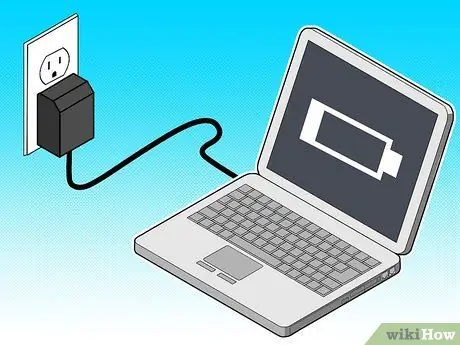
שלב 3. מחשבים ניידים יכולים לחסוך הרבה מקום
במחשבי שולחן יש חומרה כגון מעבד, צג, מקלדת, מערכת שמע ועכבר שיכולים לתפוס מקום במשרד או בחדר השינה שלך. כשיש לך מחשב נייד, אתה רק צריך שולחן קטן לאחסון המחשב הנייד.
- כוחו של המחשב הנייד מוגבל על ידי הסוללה. אם אתה משתמש במחשב הנייד שלך במקומות שונים, עליך להתקין את סוללת המחשב הנייד שלך.
- מחשבים ניידים קלים יותר לאבד. מכיוון שמחשבים ניידים קטנים, קל יותר לגנוב או לאבד אותם מאשר מחשבי שולחן.
- אי אפשר לשפר את האיכות וההרכב של מחשב נייד באותו אופן כמו מחשב שולחני. המשמעות היא שמחשבים ניידים יהיו מיושנים יותר ממחשבי שולחן. מחשבים ניידים יכולים לשדרג חומרה, אך לא ניתן לשדרג מעבדים או כרטיסי מסך. זה יכול לגרום למחשב הנייד שלך להתעכב עוד יותר.
- שיפור האיכות וההרכב של מחשב נייד קשה מאוד. אחד היתרונות של מחשב שולחני הוא שהוא יכול לעדכן תוכנות וחומרה.

שלב 4. חזו את המחיר
זה יעזור לך לחזות את הכסף שאתה צריך להכין כשאתה הולך לקנות מחשב נייד. רוב סוגי הדגמים והמחשבים הניידים כבר כוללים את מחיר המחשב הנייד. תוכלו למצוא את המחיר של מחשב נייד מסוג זה בטווח של 3-4 מיליון רופיה לסוג נטבוק, 5-12 מיליון רופיה למחשב נייד סטנדרטי, ו-9-20 מיליון רופיה למחשב שולחני.
אם אתה מתכוון לרכוש מחשב נייד שפועל במערכת ההפעלה Mac OS, עליך לדעת שמחשבי ה- Mac יקרים יותר מ- Windows או מ- Linux
חלק 2 מתוך 5: בחירת מערכת הפעלה

שלב 1. הבנת האפשרויות שלך
מערכת ההפעלה היא המבנה של המחשב הנייד שלך. Windows, Mac OS X, Linux ו- ChromeOS הן מערכות הפעלה. כאשר אתה קונה מחשב נייד, בדרך כלל מערכת ההפעלה כבר מותקנת. עם זאת תוכל לשנות את מערכת ההפעלה במועד מאוחר יותר. לא ניתן להתקין Mac OS במחשב נייד שאינו Mac. אך תוכל להתקין את מערכת ההפעלה Linux במחשבים ניידים ב- Mac ובמחשבים ניידים של Windows, או להתקין את מערכת ההפעלה Windows במחשבים ניידים של Mac.
- Windows - מערכת הפעלה זמינה בדרך כלל ותואמת את רוב התוכנות.
- Mac OS X - מיועד לשימוש במחשבים ניידים Mac כמו אלה הזמינים ב- MacBooks.
- לינוקס - זוהי מערכת הפעלה שניתן להשתמש בה בכל המחשבים הניידים.
- ChromeOS - זוהי מערכת הפעלה מבוססת Chorium מבית Google. מערכת הפעלה מסוג זה מיועדת למחשבים ניידים המחוברים לאינטרנט ויכולים להריץ יישומי אינטרנט מיוחדים בלבד. ChromesOS זמין רק במחשבי Chromebook מסוימים.

שלב 2. שקול את התוכנית שבה תשתמש
לתוכנית בה תשתמש תהיה השפעה רבה על מערכת ההפעלה שתבחר. תוכניות רבות זמינות רק עבור מערכות הפעלה מסוימות. אתה צריך לדעת איזו מערכת הפעלה ותוכנות אתה צריך. אם אתה צריך לשלם כדי לשנות את מערכת ההפעלה שלך, עדיף שתחפש חלופות אחרות לעשות זאת.
אם העבודה שלך משתמשת במערכת הפעלה ובתוכניות מיוחדות, בחר מחשב נייד התואם את מערכת ההפעלה והתוכנות שבהן תשתמש

שלב 3. תסתכל על היתרונות והחסרונות של מערכת ההפעלה Windows
Windows היא מערכת ההפעלה הנפוצה ביותר והיא טובה לתאימות. אבל זה לא אומר של- Windows אין חולשות. להבין את היתרונות והחסרונות של מחשבים ניידים כאשר אתה עומד לקנות מחשב נייד חדש.
- מערכת ההפעלה Windows היא מערכת ההפעלה הנפוצה ביותר והתואמת ביותר בכל המחשבים הניידים. כמעט כל המשרדים משתמשים במערכת ההפעלה Windows במחשבים ניידים המשמשים במשרד.
- Windows יכול לפעול כמעט על כל מחשב נייד ומחשב שולחני.
- Windows הרבה יותר רגיש לווירוסים מאשר מערכות הפעלה אחרות. זה לא אומר שמחשבים ניידים לא יכולים להשתמש במערכת ההפעלה Windows. רק עליך להיזהר בעת פתיחת אתרים מסוימים.
- ל- Windows יש יותר משחקים מכל מערכת הפעלה אחרת.

שלב 4. תסתכל על היתרונות והחסרונות של Mac OS X
Apple OS X היא המתחרה העיקרית של חלון. היום תמצא הרבה תוכנות דומות ל- Mac שמגיעות עם Windows.
- אם אתה משתמש ב- Apple OS, מחשבים ניידים של Mac יעבדו בצורה חלקה עם iOS.
- פחות רגיש לוירוסים. מערכת ההפעלה Mac OS מאובטחת יותר מ- Windows. אבל עדיין יש עוד כמה מטרדים כשאתה משתמש ב- Mac Os הזה.
- למרות הבחירה ההולכת וגדלה של תוכנות ל- Mac, עדיין ישנן תוכניות רבות שאינן תואמות את מערכת ההפעלה Mac. החולשות של OS X כוללות אין משחקים רבים כמו מערכת ההפעלה Windows.
- Mac היא מערכת הפעלה טובה לביצוע עריכת מדיה, עריכת וידאו ועריכת תמונות. מוזיקאים רבים משתמשים ב- Mac לצורך הקלטה והפקה.
- שימוש בחומרה מ- Mac כרוך בתשלום. אם יש לך OS X, אתה צריך חומרה מ- Mac OS. עליך לרכוש את ה- MacBook שלך מאפל או משווק מורשה מאפל. פירוש הדבר שתצטרך לשלם תוספת כדי להוריד את החומרה מה- Mac שלך.

שלב 5. היתרונות והחסרונות של לינוקס
לינוקס היא מערכת הפעלה בחינם. לינוקס היא מערכת הפעלה ששונתה על ידי מומחים. לא תמצא מחשבים ניידים של Linux בחנות המחשבים המקומית שלך.
- לינוקס היא מערכת הפעלה בחינם. תוכנות רבות זמינות ב- Linux. אתה לא צריך להוציא כסף אם אתה רוצה להשתמש ב- Linux OS.
- רוב האנשים מתקשים להשתמש ב- Linux OS בפעם הראשונה. התקדמות הגרפיקה ששונתה מ- Windows ו- Mac מקשה על אנשים רבים בעת שימוש במערכת ההפעלה Linux מכיוון שהם רגילים להשתמש ב- Windows או ב- Mac.
- לינוקס היא אחת ממערכות ההפעלה המאובטחות ביותר מכיוון שכל התהליכים או הקבצים הנכנסים דורשים אישור מהמשתמש. כל כך הרבה וירוסים לא יכולים להיכנס ללינוקס.
- מערכת ההפעלה Linus יכולה לפעול היטב על כמעט כל סוגי המחשבים הניידים.
- תחוו בעיות תאימות. החיסרון העיקרי של לינוקס הוא היעדר תאימות בין לינוקס ומערכות הפעלה אחרות. יתכן ותתקשו לפתוח קבצים ב- Linux.
- לינוקס אינה מותקנת ישירות על מחשבים ניידים הנמכרים בחנויות מחשבים. עליך להתקין את Linux אם ברצונך להשתמש בו על ידי החלפת מערכת ההפעלה הישנה.

שלב 6. נקודות החוזק והחולשה של ChromeOS
ChomeOS היא מערכת ההפעלה של Google וזמינה רק במחשבים ניידים מסוימים. ChromeOS מיועד למחשבים ניידים שמחוברים תמיד לאינטרנט.
- ChromeOS הוא קל ומהיר. הסיבה לכך היא ש- ChromeOS הוא בעצם רק דפדפן אינטרנט. כל היישומים המותקנים בדפדפן אינטרנט. לכן, אם אתה רוצה להפעיל את ChromeOS אתה צריך חיבור לאינטרנט (אתה יכול גם לבצע קצת עבודה במצב לא מקוון, כמו עבודה עם Google Docs).
- מחשבי Chromebook נמכרים במחירים נמוכים, החל מ -2 - 2.5 מיליון רופי. למעט ה- Google Chromebook Pixel שנמכר במחיר התחלתי של 13 מיליון רופי.
- מכיוון שמחשבי Chromebook מסתמכים על Google Drive לאחסון קבצים, האחסון המשולב מוגבל מאוד.
- תוכל להשתמש רק באפליקציות שתוכננו עבור ChromeOS ב- Chromebook שלך. המשמעות היא שאפשרויות התוכנה שלך מוגבלות מאוד. Google Drive מספק חלופות אחרות של Office, אך אינך יכול להתקין משחקים או תוכניות כמו Photoshop.
- ChromeOS היא מערכת ההפעלה הטובה ביותר עבור משתמשי Google. אם רוב העבודה שלך משתמשת ב- Google, Chromebook הוא הבחירה הטובה ביותר לעבודתך.
חלק 3 מתוך 5: קביעת המודל

שלב 1. חשוב על סוג הדגם של המחשב הנייד שתבחר בהתאם לצרכיך
ישנם ארבעה סוגים עיקריים של מחשבים ניידים: Netbook, Standard, מחשב נייד/טאבלט היברידי והחלפת שולחן עבודה/Ultrabook.
- Netbook - זהו המחשב הנייד הקטן ביותר והוא מושלם לאנשים שאוהבים לטייל.
- סטנדרטי - זהו סוג מחשב נייד סטנדרטי. מתאים למצבים שונים בהתאם לצרכיך.
- טאבלטים - אלו הם סוגי המחשבים הניידים החדשים ביותר. לטאבלטים יש מסכי מגע ובחלק מהטאבלטים יש מקלדות ניתנות להסרה.
- Ultrabook - זהו הלפטופ מהסוג הגדול ביותר. לכן זהו המחשב הנייד החזק והיקר ביותר.

שלב 2. שקול את היתרונות והחסרונות של netbooks
Netbooks הם המחשבים הניידים הקטנים ביותר ותוכלו לשמור אותם בתיק.
- Netbooks הם מאוד קלים.
- ל- Netbooks אין רכיבים חזקים, כלומר הם יכולים להריץ רק תוכניות בסיסיות כגון Office ותוכנות נטבוק אחרות. עם זאת, ל- netbooks יש חיי סוללה חזקים מאוד בהשוואה לסוגים אחרים של מחשבים ניידים).
- ל- Netbooks יש מסכים קטנים ומקלדות. עם זה אתה צריך להתרגל להקליד ב- netbook כך שתתרגל לזה.

שלב 3. שקול את היתרונות והחסרונות של מחשבים ניידים סטנדרטיים
- למחשבים ניידים רגילים יש גדלים שונים על המסך. גודל המסך במחשב נייד רגיל הוא בדרך כלל 14 "-15".
- מחשב נייד רגיל הוא מחשב נייד המוריד הרבה אנרגיה מהסוללה. יהיה עליך לטעון את הסוללה לעתים קרובות אם אתה משתמש במחשב נייד מסוג זה.
- מחשבים ניידים סטנדרטיים כבדים יותר מאשר נטבוקים. מחשבים ניידים סטנדרטיים כוללים מסכים ומקלדות גדולים יותר.

שלב 4. שקול את היתרונות והחסרונות של מחשבים ניידים היברידיים
מחשבים ניידים היברידיים הם סוגי המחשבים הניידים האחרונים. מחשב נייד זה משתמש במערכת ההפעלה Windows 8 ומיועד למסכי מגע.
- הדבר המעניין ביותר בהיברידי הוא מסך המגע. אם אתה אוהב תכונות של מסך מגע, מחשב נייד מסוג זה מאוד שימושי עבורך.
- מחשבים ניידים היברידיים בדרך כלל קטנים יותר ממחשבים ניידים רגילים. חלק מהמחשבים הניידים ההיברידיים יכולים לחסל את תכונת המקלדת ולגרום למחשב נייד היברידי להרגיש כמו טאבלט.
- בשל גודלם הקטן יותר, מחשבים ניידים היברידיים עמידים פחות ממחשבים ניידים רגילים.

שלב 5. שקול את היתרונות והחסרונות של מחשבים ניידים במקום מחשבים שולחניים
מחשבים שולחניים להחלפת מחשבים ניידים הם דרך עוצמתית להפוך את המחשב הנייד שלכם לעמיד יותר. מחשבים שולחניים להחלפת מחשבים ניידים יכולים להריץ את סוגי המשחקים האחרונים.
- למחשבים שולחניים להחלפת מחשבים ניידים יש כוח נוסף בצורה ניידת. מחשב נייד להחלפת מחשב שולחני יכול להריץ תוכנות הנפוצות עבור מחשבי שולחן.
- מבחינת הגברת הספק, למחשבים שולחניים להחלפת מחשבים ניידים יש אורך חיים ארוך על סוללות לא טובות. זו לא בעיה עבורך אם מחשב נייד זה תמיד מחובר לחשמל הזמין בבית או במקום שאתה נמצא בו.
- מחשבים שולחניים להחלפת מחשב נייד כוללים מסך מספיק גדול. אז אתה לא צריך להיות קרוב מדי למסך בעת שימוש במחשב נייד זה.
- חלק מהמחשבים הניידים להחלפת המחשב הנייד מתעדכנים באופן אוטומטי בדיוק כמו בעת התקנת כרטיס מסך.
- מחשב נייד להחלפת מחשב שולחני הוא המחשב הנייד הכבד והיקר ביותר.

שלב 6. חשוב על עמידות
אם העבודה שלך גורמת למחשב הנייד שלך להתקלקל במהירות, כדאי שתעיין בכמה סוגי מחשבים ניידים עמידים. מחשב נייד מסוג זה עשוי מפלדה ומיועד להחזיק מעמד.
Toughbook הם סוג מחשב נייד יקר מאוד אך חזק בהרבה ממחשבים ניידים רגילים

שלב 7. שמור על בחירתך בראש
מחשבים ניידים הם מכשירים נפוצים ואנשים מסביבך יכולים לראות בקלות את המחשב הנייד שלך כאשר הוא נמצא בשימוש. מחשבים ניידים רבים מעוצבים עם צבעים שונים ותכונות אחרות. אתה יכול גם לכסות את המחשב הנייד שלך בעור אם אתה רוצה להפוך את המחשב הנייד שלך לשונה מאחרים.
חלק 4 מתוך 5: בדיקת מפרטים

שלב 1. תסתכל על המפרט של כל מחשב נייד כשאתה הולך לקנות
המפרט של כל מחשב נייד יהיה שונה. אפילו מחשבים ניידים שעולים אותו מחיר יהיו בעלי חומרה שונה. הקפד להסתכל על המפרט של המחשב הנייד שתרכוש בהתאם לצרכיך.
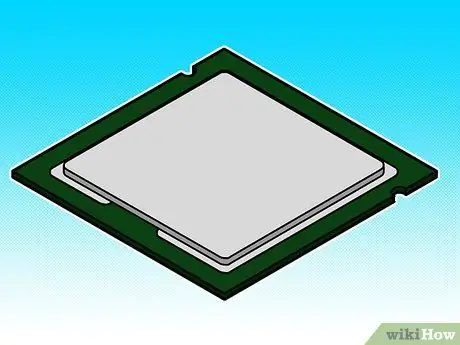
שלב 2. להבין מעבד
המעבד או המעבד הם פיסת החומרה המבצעת את רוב הביצועים של המחשב הנייד בו אתה משתמש. למעבדים ישנים אין מהירות חזקה, אך הודות למעבדים מרובי ליבות הם יכולים לתת למחשבים ניידים מהירות רבה יותר.
הימנע משימוש במעבדים ישנים יותר כגון Celeron, Atom, Pentium, C- או E- מעבדים

שלב 3. ראה כמה קיבולת זיכרון RAM התקנת וכמה נפח זיכרון RAM פנימי יש למחשב הנייד שלך
זיכרון RAM שימושי להאיץ תהליכים שונים המבוצעים על ידי המחשב הנייד שלך. באופן כללי, אם למחשב הנייד שלך יש זיכרון RAM גדול, המחשב הנייד שלך יהיה מהיר וטוב יותר. מחשבים ניידים רגילים כוללים בדרך כלל זיכרון RAM של 4 עד 8 ג'יגה -בתים. עבור netbooks, כנראה שהוא יהיה בגודל קטן בהרבה בהשוואה למחשב נייד רגיל.
רוב משתמשי המחשב הנייד לא יזדקקו ליותר מ- 8 GB של זיכרון RAM

שלב 4. בדוק את התרשים
רוב המחשבים הניידים משתמשים בכרטיסי מסך רגילים שיכולים להריץ משחקים עם גרפיקה נמוכה בלבד. כרטיסים ייעודיים יספקו כוח חזק יותר ויחסכו את סוללת המחשב הנייד שלכם.

שלב 5. בדוק את הכונן הקשיח של המחשב הנייד
הכונן הקשיח שכבר נמצא במחשב הנייד לא ייקח ביצועים ממערכת ההפעלה והתוכנות. לדוגמה, מחשב נייד עם כונן קשיח של 250 ג'יגה -בתים עשוי להכיל רק 210 ג'יגה -בתים. רוב המחשבים הניידים דורשים ממך לשדרג את הכונן הקשיח. אם אתה משדרג את הדיסק הקשיח, יהיה עליך להתקין מחדש את מערכת ההפעלה במחשב הנייד שלך.
שימוש ב- SSD במחשב הנייד יכול להגדיל את המהירות ולהאריך את חיי הסוללה של המחשב הנייד שלך. לכן, כונני SSD יקרים יותר מכוננים קשיחים רגילים. קיבולת אחסון SSD קטנה יותר מכוננים קשיחים רגילים, לכן עליך להוסיף כונן קשיח חיצוני לאחסון נתונים רבים

שלב 6. בדוק את היציאות
האם למחשב הנייד שתבחר יש מספיק יציאות USB לכל המכשירים בהם תשתמש? האם למחשב הנייד יש יציאת HDMI או VGA אם ברצונך לחבר את המחשב הנייד לטלוויזיה או למקרן? אם אתה משתמש במספר מכשירים, בחר מחשב נייד בעל מספר יציאות למכשירים בהם תשתמש.

שלב 7. חפש את הכונן האופטי
מחשבים ניידים רבים אינם משתמשים בכוננים אופטיים כדי לחסוך מקום. בינתיים הכונן האופטי מסייע בחיי הסוללה. לכן, אתה צריך כונן חיצוני להתקנת תוכנה באמצעות תקליטור.
כיום ישנם מחשבים ניידים המצוידים בכונני Blu-ray שיכולים לקרוא תקליטורי DVD ולקרוא תקליטורי Blu-ray

שלב 8. תסתכל על רזולוציית מסך המחשב הנייד
רזולוציה של 1600 x 900 או 1920 x 1080 היא רזולוציה טובה כדי לגרום לתמונה להיראות בהירה יותר. רזולוציה גדולה יותר יכולה לייצר תמונה ברורה יותר. במיוחד אם אתה רוצה לצפות בסרטים או לשחק משחקים.
תסתכל על מסך המחשב הנייד כאשר אתה נחשף לאור השמש. מסך מחשב נייד שאינו טוב יהיה קשה לראות בבירור אם המסך חשוף לאור השמש
חלק 5 מתוך 5: רכישת מחשב נייד

שלב 1. בדוק את המחשב הנייד שבחרת
אל תתנו למוכר לבחור לכם מחשב נייד שלא מתאים לצרכים שלכם. איש מכירות לא ידבר על חולשת המוצר שהוא מוכר. לכן, עליך להיות זהיר בבחירת מחשב נייד ועדיין לבחור מחשב נייד המתאים לצרכיך.

שלב 2. נסה את זה לפני שאתה קונה
נסה להפעיל את המחשב הנייד שאתה עומד לקנות. אם אתה קונה מחשב נייד באינטרנט, בדוק אם מפרטי המחשב הנייד תואמים את מה שאתה צריך. שאל את החברים שלך שיש להם אותו מחשב נייד כמו המחשב הנייד שאתה הולך לקנות באינטרנט.
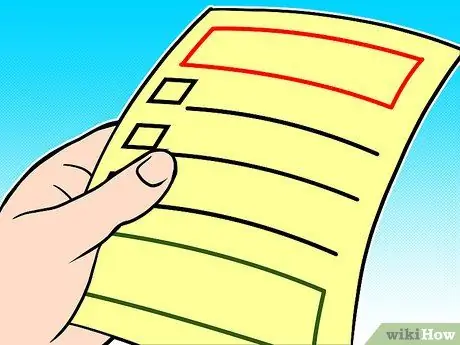
שלב 3. בדוק את אחריות המחשב הנייד
ישנם כמה מחשבים ניידים עם כשלים במהלך הייצור. אחריות חשובה מאוד למחשב נייד, במיוחד למחשבים ניידים במחירים יקרים. וודא שהאחריות הניתנת היא אחריות היצרן.
בדרך כלל אין אחריות על מחשבים ניידים של קרייגסליסט

שלב 4. הבנת הסיכונים של מחשב נייד משומש או מחשב נייד חדש
מחשבים ניידים משומשים זולים יותר ממחשבים ניידים חדשים. אבל יהיה לך מחשב נייד באיכות נמוכה יותר. מכשירי מחשב נייד מזדקנים ומתחילים לחוות ירידה בביצועים.






